旅行って、計画立てている時が一番楽しいですよね。もちろん、行ってからも楽しいんですが、始まってしまうと終わっちゃうので、一番ワクワクするのは実は計画中だったりします…!そんなわけで、今回は後悔しない旅行計画の立て方をご紹介します!
やっぱり旅行雑誌は必須
私は旅行計画を立てる時、まずは旅行雑誌を買ってきます。やっぱりさすがにネット情報だけだと心許ないし、巻頭や巻末に載っているその国ならではの情報(気候や通貨、言語、治安など)はまとまっていて便利です。その中でも私がヘビーユーズしている雑誌は「ことりっぷ」シリーズです。
- おすすめの周り方が書いてある
- 観光地の滞在時間の目安が書いてある
- 持って歩くのに便利なサイズ
- 載ってるお土産ものやご飯屋さんがオシャレで美味しくて、ハズレがない
他にも、さまざまな旅行誌があります。私が購入したことがあるものの特徴を簡単に説明します。自分の旅行の目的に合いそうなものを選んでみてください!
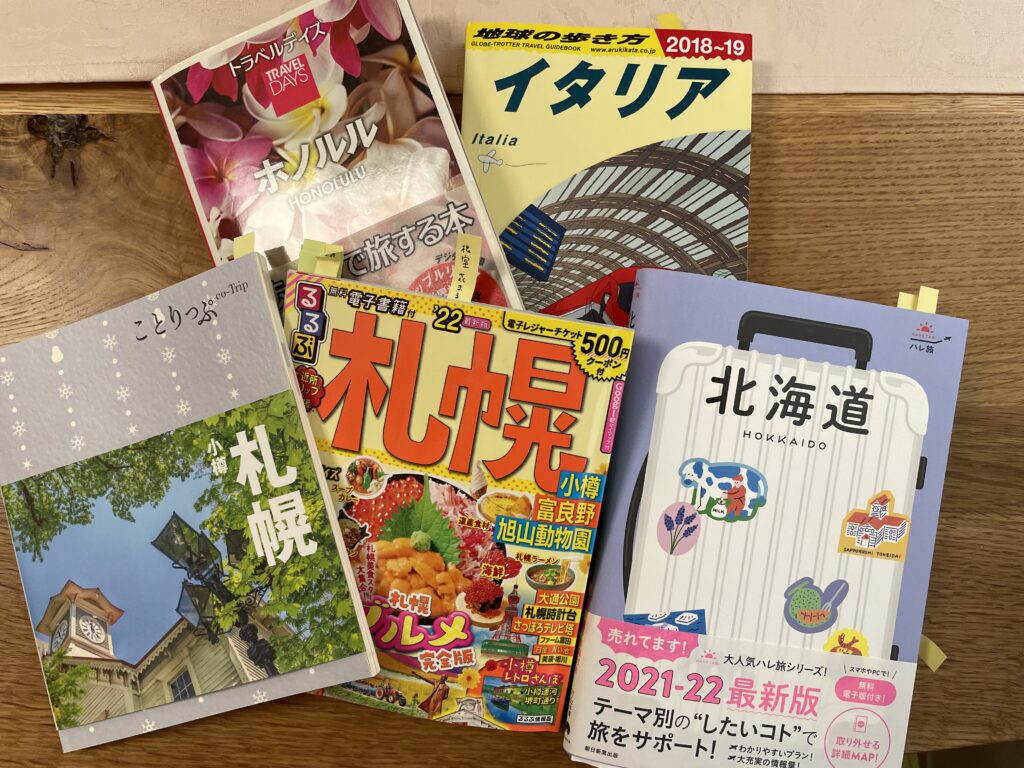
言わずと知れたJTBが発行している情報誌。最近では小さいバージョンも発行されて、持ち歩きやすくなりました。
家族連れ、友達と、恋人と… どのようなシチュエーションでも外れない王道情報が載っています。写真も文字も多く、電車で回るにも、車で回るにも安心です。
こちらも老舗情報誌。海外旅行誌がメインですが、コロナ禍で東京版を出版したのがウケ、最近では北海道なども発行されています。
情報量がとにかく多く、まるで歴史や地理の教科書、資料集ではと思うほど。旅行先をとことん知りたい人におすすめ!
こちらは海外旅行専用。マップルが発行している旅行誌です。アクテビティからスポットからとにかく情報量が多い。オプショナルツアーを検討するときにおすすめです。
こちらは比較的新進気鋭な情報誌。元は海外旅行オンリーでしたが、最近は国内版も多く出しています。なんと言ってもこちらの魅力は、「◯◯でしたい100のこと」という風におすすめの情報が載っていたり、戦利品がまとまったページがあること。「これだけはゲットしたい!」「これをやってみたい」と旅行の目的も提案してくれるような雑誌です。
しかし、いくら持ち歩きやすいといっても、観光地ではなるべく旅行客丸出しで本を見ながら周りたくない!そんなときに必須なのはやはり、アプリやスマホのガジェット類です。
ことりっぷアプリやGoogleのおすすめ活用法
旅行誌で行きたい場所を決めたら、旅行のスケジュールを決めます。旅行のスケジューリングもアプリでやれば、同行者と情報を共有しやすくなります。
私が使用しているのは、Googleの旅行ページです。
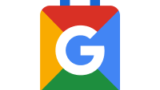
このページで旅程を登録していくことが可能です。Googleなら、旅行のためにわざわざダウンロードしなくても、多くの人がアカウントを持っている可能性が高いので、旅程の共有にも困りません。
飛行機や予約したホテル、行きたい場所、全てを登録できるので旅行のしおりとして非常に優秀!また、目的地から目的地までの移動時間なども表示してくれるので、イメージがしやすいです。
また、これに加えてGoogleMapに行きたい場所やホテルを保存しておくこともおすすめです。
- 行きたい場所に近づいたらリマインドしてくれる!
- 行き方を簡単に調べられる
- 混雑状況や営業時間が分かる
- 他の人たちの口コミ、写真が見られる
- 後から思い出す時にも便利!
GoogleMapには、「行けるかわからないけど、時間があれば行きたい」というところも登録しておくことがおすすめ。旅行はイレギュラーなことがつきもの。もし、時間が余れば行けるかもしれないし、そんなときにすぐに道順や混雑時間がわかるのはとても便利です。
GoogleMapへの保存方法
さて、ここからはGoogleMapへの登録方法をご紹介します。
1.行きたい場所を検索
まずはいきたい場所を検索します。
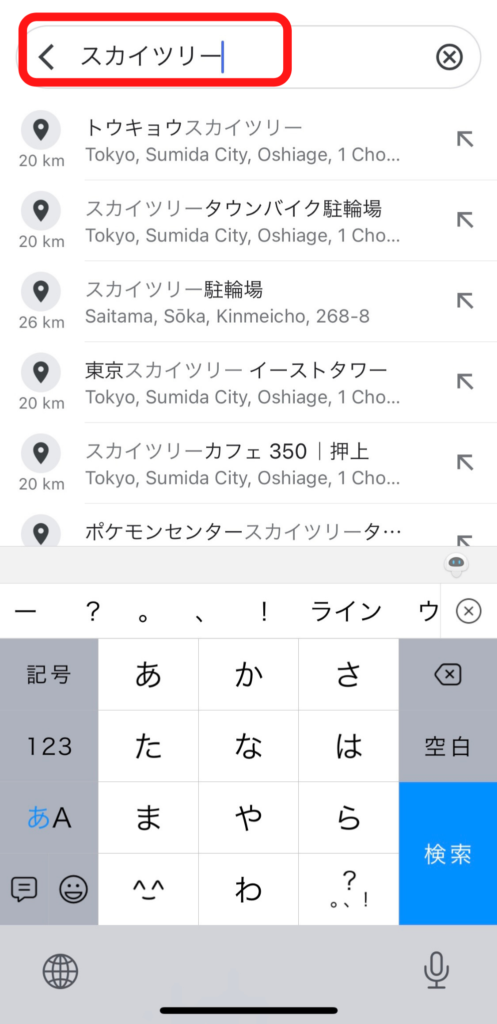
2.「保存」を選択
お目当ての場所が出てきたら、「保存」をタップ。
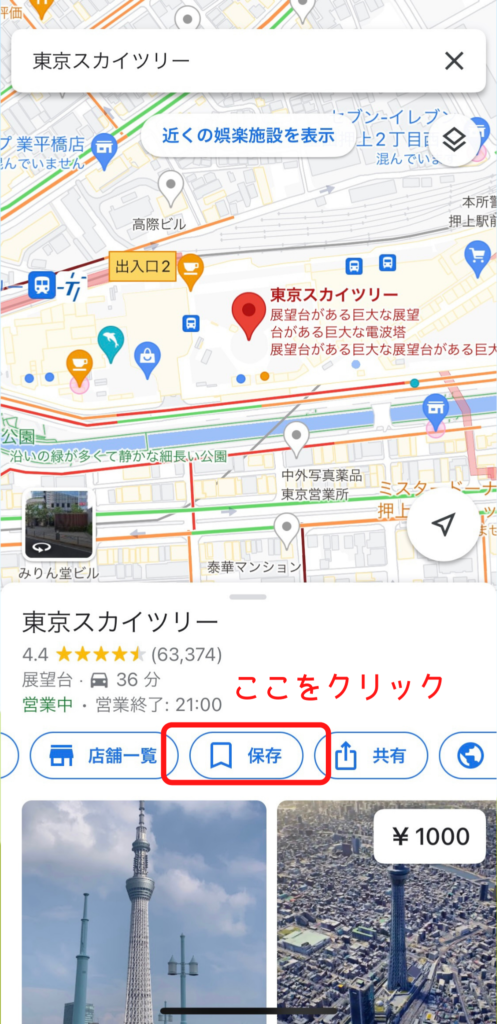
3.リストに保存
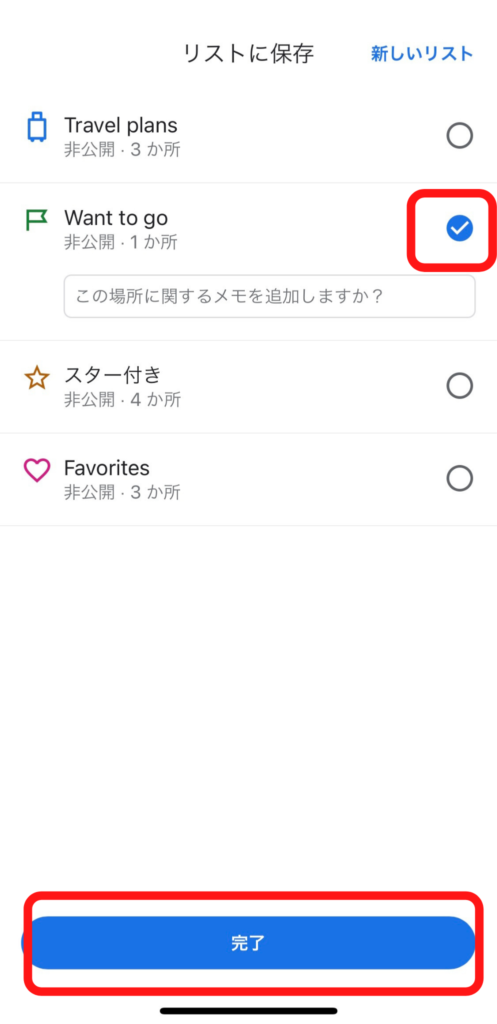
「リストに保存」画面が出てきたら、好きなリストにチェックして「完了」をタップ。
新しいリストを作成したい場合は、右上の「新しいリスト」をタップしてリストの作成もできます。「公開」を選択してしまうと、誰からでも見れてしまう状態になるので、注意!

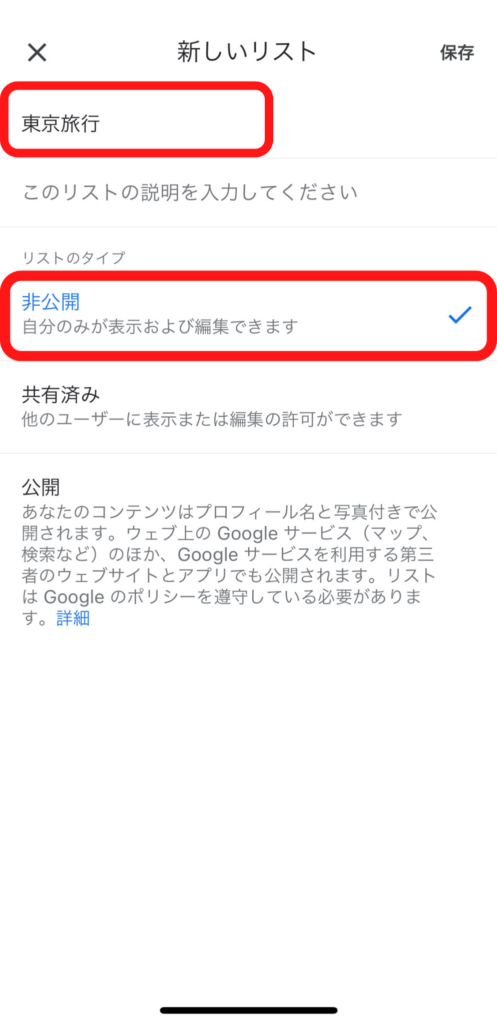
これで、リスト登録完了!いつでも見返すことが可能なので、旅行中に本を広げることなく、スマートに観光できちゃいます。
いかがでしたでしょうか。ここでご紹介した方法を参考に、楽しい旅行の計画が立てられたら幸いです!









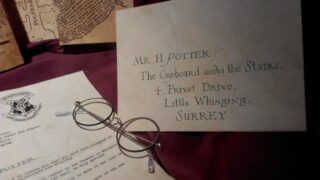






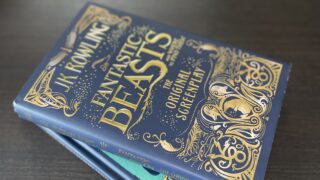




コメント